Slik legger du inn tekst uten ekstra formatering

Mesteparten av tiden går vi i stor smerte for å bevare formatering i teksten og sikre at den ser ut akkurat slik vi ønsker det. Hva om du ofte legger inn tekst, og du vil fjerne formateringen i prosessen? Les videre når vi hjelper en leser til å tilpasse arbeidsflyten sin til å være raskere og mer strømlinjeformet.
Kjære Hvordan-til-Geek,
Jeg elsker å lese alle artiklene på nettstedet ditt om å fikse problemer og gjøre ting mer effektivt. Jeg elsker spesielt Ask HTG-kolonnen, og nå har jeg et spørsmål om min egen å sende inn for det. Jeg har et lite problem at jeg er veldig trygg på at du kan hjelpe meg med. Jeg må kutte og lime inn mye tekst hver dag. Problemet er at kildeteksten har alle slags forskjellig formatering (forskjellige nettsider, forskjellige nyhetsartikler, publikasjoner i min bransje, etc.), og jeg må sette alt sammen i en oppsummeringskanal for sjefen min. Min nåværende løsning, som jeg vil være den første til å innrømme, er sannsynligvis det verre, er å lime all tekst i Notisblokk (fordi Notepad ikke bevarer formatering) og deretter lim inn det i det endelige dokumentet hvor (hvis det er nødvendig) jeg Bruk min egen formatering før du sender den til sjefen.
Det er sikkert noen måte å kopiere og lime inn uten formatering som ikke innebærer at du kopierer / limer hver del av teksten to ganger? Hva skal jeg gjøre?
Med vennlig hilsen,
CopyPaste Trøtt
Problemløsning er det vi gjør best; vi kommer ikke til å la deg forlate denne kolonnen fortsatt ved hjelp av Notisblokk som middelmann! Det er flere triks du kan bruke, avhengig av hvilket operativsystem / program du jobber med. Det første du kan gjøre, og det enkleste å implementere, er å bytte fra å bruke CTRL + V (Lim inn) til CTRL + SHIFT + V (Lim inn vanlig tekst).
Selv om denne snarveien er ganske universell, fordi den fungerer i hundrevis av applikasjoner og på tvers av operativsystemer, er det egentlig ikke en hardkodet systemfunksjon, og ikke alle applikasjoner må svare på det. For eksempel, i Windows kan du bruke CTRL + SHIFT + V til å lime inn uformatert tekst i tonnevis av programmer som Google Chrome, Evernote, etc. men snarveien støtter ikke på alle steder, Microsoft Word (Du kan imidlertid, bruk ALT + E + S i Microsoft Office-apper for å aktivere Paste Special som lar deg velge hvilken formatering, hvis noe du vil beholde.)
RELATED: Begynnerveiledningen for bruk av et AutoHotkey-skript
Hvis CTRL + SHIFT + V-kombinasjonen ikke virker for programmet du forbereder dokumentet på, må du ikke bekymre deg. Selv om det alltid er hyggelig å kunne bruke en tastaturgenvei uten ekstra arbeid, har vi to enkle løsninger som du kan bruke til å fjerne formateringen, samtidig som enkelthet av en enkelt tastaturgenvei holdes.
Den første løsningen er avhengig av AutoHotkey. Hvis du ikke allerede bruker AutoHotkey, vel, det er ingen tid som nåtiden å starte. Det er den mest praktiske lille applikasjonen vi holder i vårt arsenal av daglige bruksverktøy, og det er knapt en uke som går forbi hvor vi ikke finner ny bruk for det.
Vi anbefaler å sjekke ut vår nybegynners guide for å få en følelse for hva AHK er. Når du har installert det og kjent deg med programmet, kan du bruke dette skriptet til å endre laste snarveien din for å automatisk formatere formateringen ved hjelp av denne praktiske biten av AHK-koden, kalt Better Paste, med tillatelse til Dustin Luck / Lifehacker:
$ ^ + v ::; CTRL + SHIFT + VClipSaved: = UtklippstavleAll; lagre originalt utklippstavleinnholdutklippstavle =% utklippstavle%; fjern formateringSend ^ v; send kommandoen Ctrl + VUtklippstavle: = ClipSaved; det originale utklippstavleinnholdetClipSaved =; fjern variabelenRetur
[ Merk: Vi inverterte kommandoene fra Dustins originale skript; han hadde det satt til CTRL + SHIFT + V for vanlig lim og CTRL + V for ikke-formatering pasta. Fordi så mange applikasjoner allerede støtter CTRL + SHIFT + V, endret vi snarveiene for å holde ting konsekvent og ikke trene oss selv for å bruke feil snarvei, og fjernet deretter den overflødige CTRL + V-skriptoppføringen.]
Vi liker virkelig AutoHotkey-løsningen ovenfor fordi vi allerede er ivrige AHK-brukere, og det var ingen svette å legge til det i vårt eksisterende AHK-masterskript.
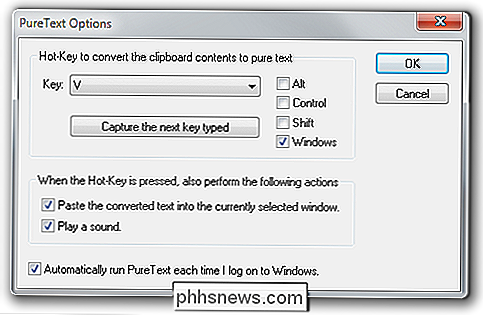
Hvis du ikke vil rotere med AHK, er det imidlertid en til løsning vi kan tilby: PureText. Vi viste våre lesere hvordan du bruker PureText tilbake i 2009, og det går fortsatt sterkt. Installer appen, velg snarvei combo du vil bruke (som CTRL + SHIFT + V) og PureText vil automatisk fjerne formateringen fra teksten og lime den inn når hurtigtasten utløses.
Uansett hvilket verktøy du bruker, kan du hoppe over den ineffektive Paste-til-Notisblokkrutinen og få jobben din raskere!
Har du et presset teknisk spørsmål? Skyt oss en e-post på , og vi vil gjøre vårt beste for å svare på det.

Kart en mappe til et stasjonsbrev i Windows
Har du noen gang opprettet en erstattet stasjon i Windows før? Hvis ikke, gir SUBST- kommandoen i Windows deg mulighet til å kartlegge en lang filsti til en stasjonsbokstav.For eksempel kan du bruke denne kommandoen til å kartlegge Outlook-mappen som er lagret i C: \ Documents and Settings \ brukernavn \ Lokale innstillinger \ Programdata \ Microsoft \ Outlook til et stasjonsbrev som Z.Nå

Slik åpner du et program på OS X med en hurtigtastkombinasjon
OS X virker som om det har en hurtigtast for nesten alt, og du kan endre de fleste av dem hvis de ikke gjør det. Det passer ikke til din smak. Hvis du vil lansere et program ved hjelp av tastaturet, må du imidlertid bruke tilleggsprogramvare. Quicksilver har lenge vært sett på som et alternativ til Spotlight, men det kan også gjøre mye mer enn det.



